有些視障使用者會使用螢幕助讀程式閱讀投影片上的資訊。 當您建立投影片時,讓物件以合乎邏輯的閱讀順序排列,對於螢幕助讀程式用戶來說,瞭解投影片至關重要。
檢查投影片的閱讀順序
-
當簡報開啟時,選取 [ 檢閱 > 檢查輔助功能]。
-
選取 [警告] 區段中的 [檢查閱讀順序] 類別以開啟清單。 當投影片上對象的閱讀順序不符合空間排序的其中一種常見方式時,輔助功能檢查程式會在此列出投影片。
-
指向清單中的投影片編號,然後選取相鄰的下拉式箭號。 選取 [驗證物件順序] 命令。
![在 [建議的動作] 底下,選取 [確認物件順序]。](https://support.content.office.net/zh-tw/media/61ee4e2c-e327-4c66-85aa-45b293426503.png)
這會開啟 [讀取順序] 窗格:
![[閱讀順序] 窗格。](https://support.content.office.net/zh-tw/media/61e8157a-8995-4e7e-a07e-dfc113fd4457.png)
變更物件的順序
物件會依螢幕助讀程式朗讀的順序列出。 每個物件旁邊的數位會指出順序中的位置。 沒有數位的物件會因為標示為 裝飾而略過。
如果物件順序不合邏輯,使用螢幕助讀程式的使用者將難以瞭解投影片。
若要變更讀取物件的順序:
-
選取清單中的一或多個專案。 (使用 Ctrl+按兩下以多重選取) 。
-
向上或向下拖曳選取範圍,或按下向上箭號 (向上移動) 或向下 (向下移動) 。
附註: 當有重迭的物件時,變更對象的順序可能會影響投影片的外觀。 如果變更順序之後投影片的外觀不符合您的需求,請按 Ctrl+Z 復原變更。 您仍然可以藉由將對象以邏輯單位組成群組,並將對象從閱讀順序中移除,藉此改善投影片的朗讀方式,方法是將對象標示為裝飾。
將對象組成邏輯單位
如果您有許多物件所構成的複雜圖表或圖例,請將對象組成邏輯單位。 如此一來,螢幕助讀程式使用者就可以讀取群組單位,而不是讀取其中所有的個別物件。 您只需要訂購單位,而非所有物件。
如果群組可能對您有好處,投影片上 [閱讀順序 ] 窗格底部會出現提示:
![[讀取順序] 窗格底部會出現提示。](https://support.content.office.net/zh-tw/media/48204784-bca7-445a-a14c-f5835b01e3d2.png)
若要將物件組成群組:
-
在窗格中,使用 Ctrl+按兩下來選取您要分組的專案。
-
在 ...格式 索引標籤,選取功能區右側的 [ 群組 > 群組 (或 [ 排列 > 群組 > 群組) ]。
將對象組成群組之後,只有群組會出現在 [ 讀取順序 ] 窗格中,而不是出現在其中的所有物件中。 按兩下專案,然後輸入群組的描述。
注意: 如果對象有動畫效果,您將動畫分組之後將不會保留。
在物件中新增替換文字
替換文字 (替換文字) 是描述性文字,可傳達投影片上視覺專案的含義和上下文。 螢幕助讀程式會大聲朗讀替換文字,讓使用者更了解螢幕上的內容。
您不需要在包含文字的文字框和圖案中新增替換文字,但所有其他物件都需要替換文字。 在 [讀取順序] 窗格中,任何需要替換文字的專案旁會出現警告符號。
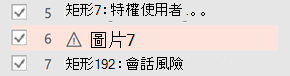
若要為物件新增取代文字:
-
在 [閱讀順序] 窗格中,按下專案加以選取。
-
再按下即可開啟文字編輯框,並輸入物件的描述。 接著按 Enter。
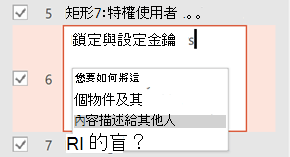
警告符號會在您新增替換文字后消失。
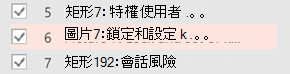
檢閱自動產生的替換文字
插入Microsoft 365 的圖片可能有自動產生的替換文字。 這些專案旁會出現警告符號,提醒您檢閱及編輯替換文字。
-
按兩下 [ 閱讀順序 ] 窗格中的專案加以選取。
-
再按下即可開啟文字編輯框,然後檢閱並編輯描述。 拿掉其中新增的任何批注,例如 自動產生的描述。 接著按 Enter。
拿掉批注之後,警告符號應該會消失。
從閱讀順序移除物件
裝飾性物件可增添視覺上的興趣,但不提供資訊 (例如,文體邊界)。 在 [幻燈片放映] 模式中朗讀時,螢幕助讀程式會跳過裝飾物件。
若要將對象標示為裝飾並從閱讀順序中移除,請清除專案旁邊的複選框。
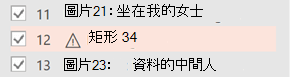
您不需要變更項目在清單中的位置。 專案旁邊的數位會消失,表示該專案不再是閱讀順序的一部分。
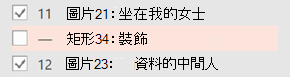
[閱讀順序] 窗格的鍵盤快捷方式
您可以在 [ 閱讀順序 ] 窗格中使用這些鍵盤快捷方式:
|
若要這麼做 |
請按 |
|---|---|
|
將鍵盤焦點移至主要區域,直到位於 [閱讀順序] 窗格為止 |
F6 |
|
按鍵盤瀏覽窗格中的按鈕,然後進入清單 |
Tab |
|
在清單中的項目之間移動焦點 |
向上鍵, |
|
選取清單中的專案 |
Enter 或空格鍵 |
|
編輯焦點在清單中的項目替換文字 |
F2 |
|
從選取範圍 (新增/移除專案,也就是多重選取) |
Shift+Enter 或 Shift+空格鍵 |
|
選取目前的項目,然後切換是否為閱讀順序 |
Ctrl+Shift+R |
|
選取目前的專案並向上移動 |
Ctrl+向上鍵 |
|
選取目前的項目,然後向下移動 |
Ctrl+向下鍵 |
|
選取目前的專案,並將它移到開頭 |
Ctrl+Shift+向上鍵 |
|
選取目前的專案,並將它移到結尾 |
Ctrl+Shift+向下鍵 |










